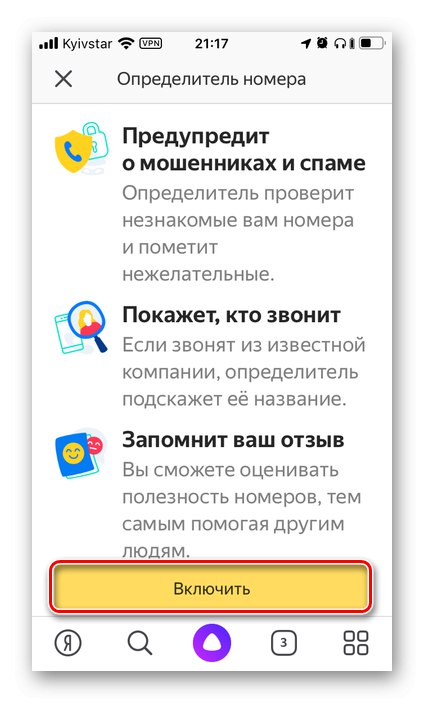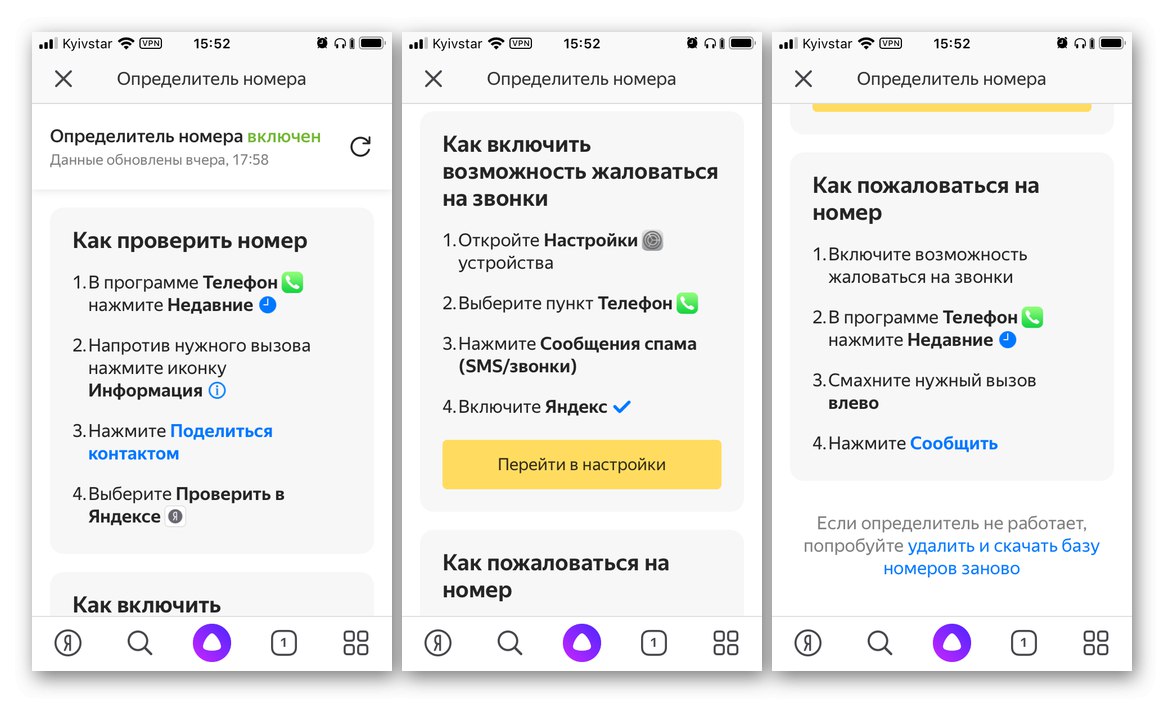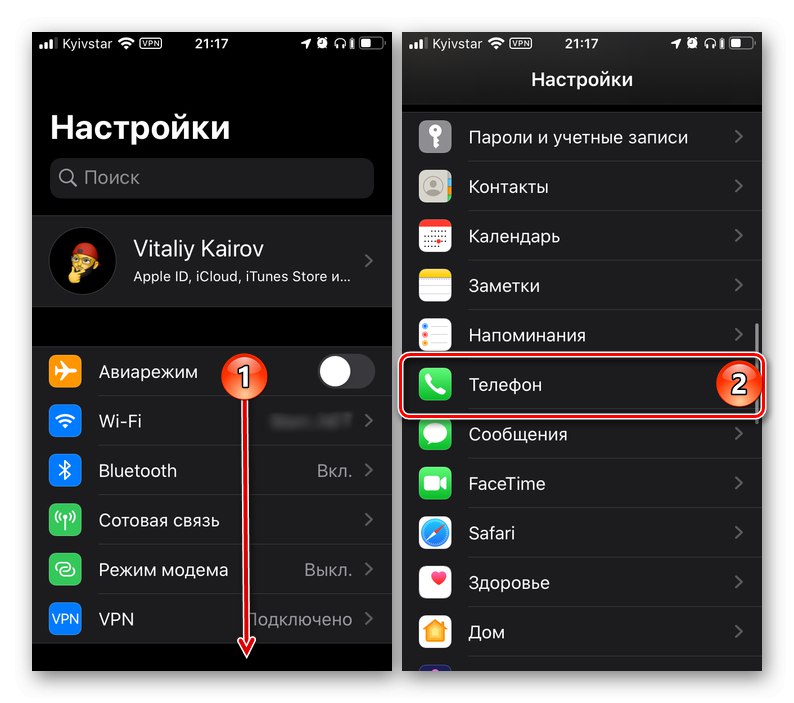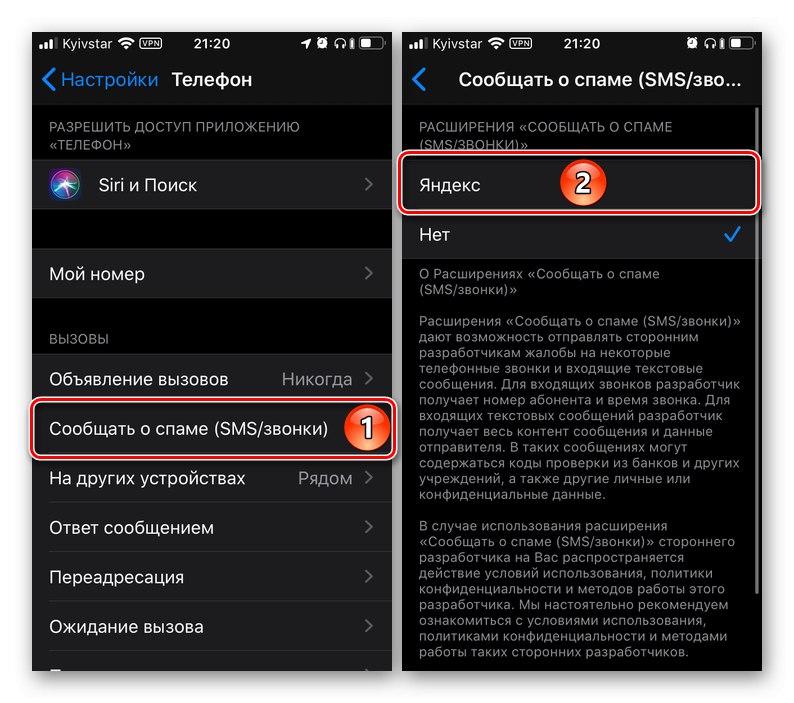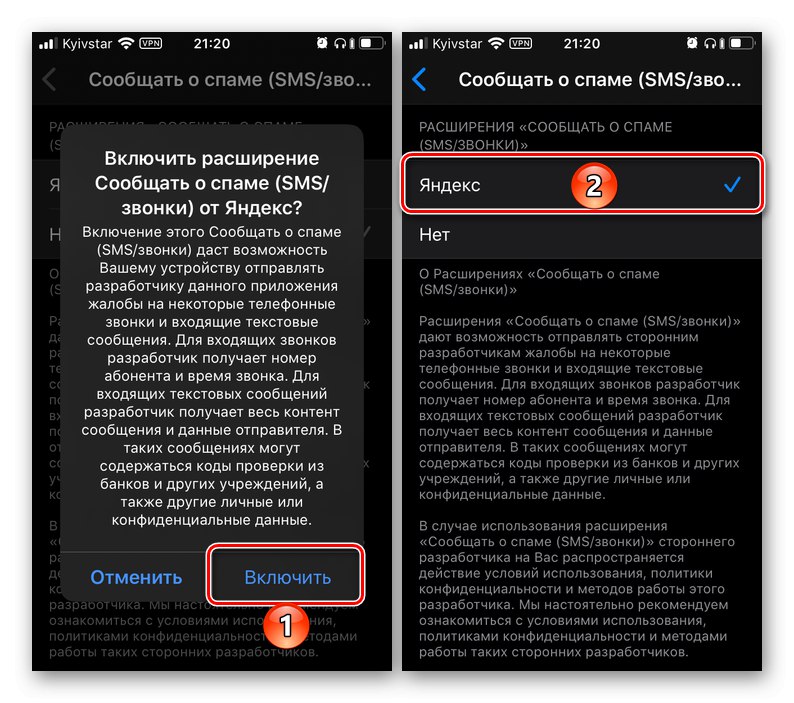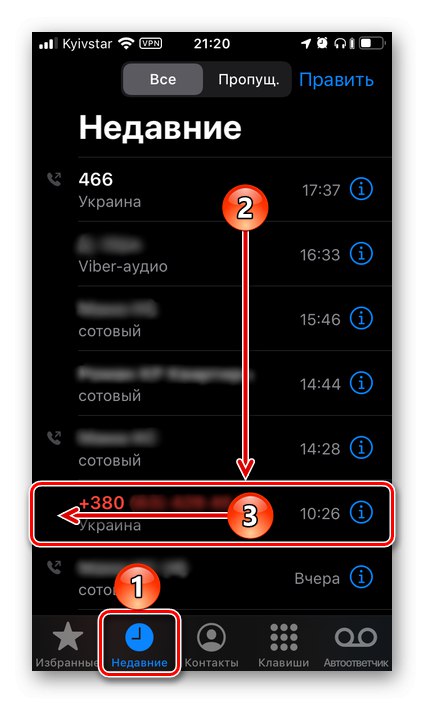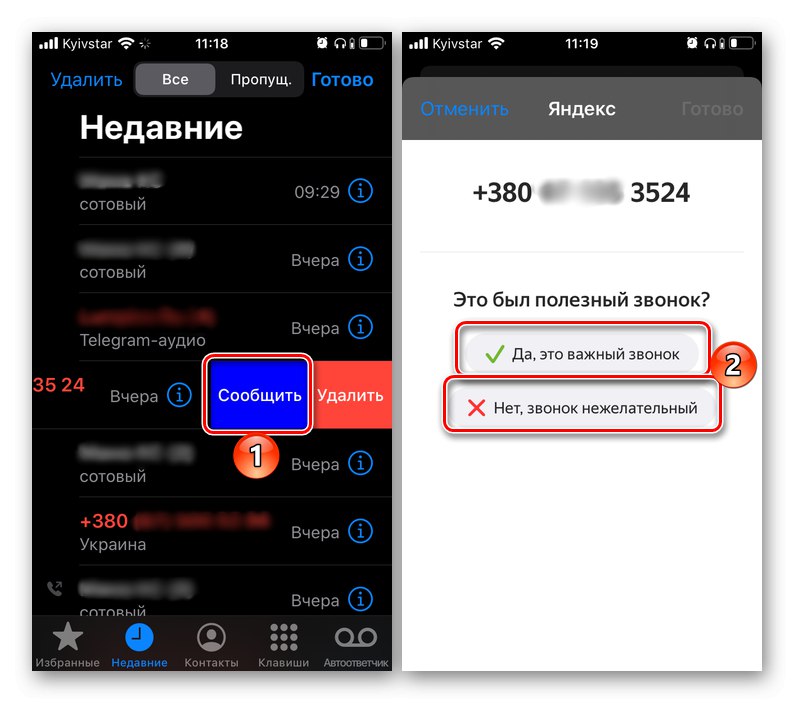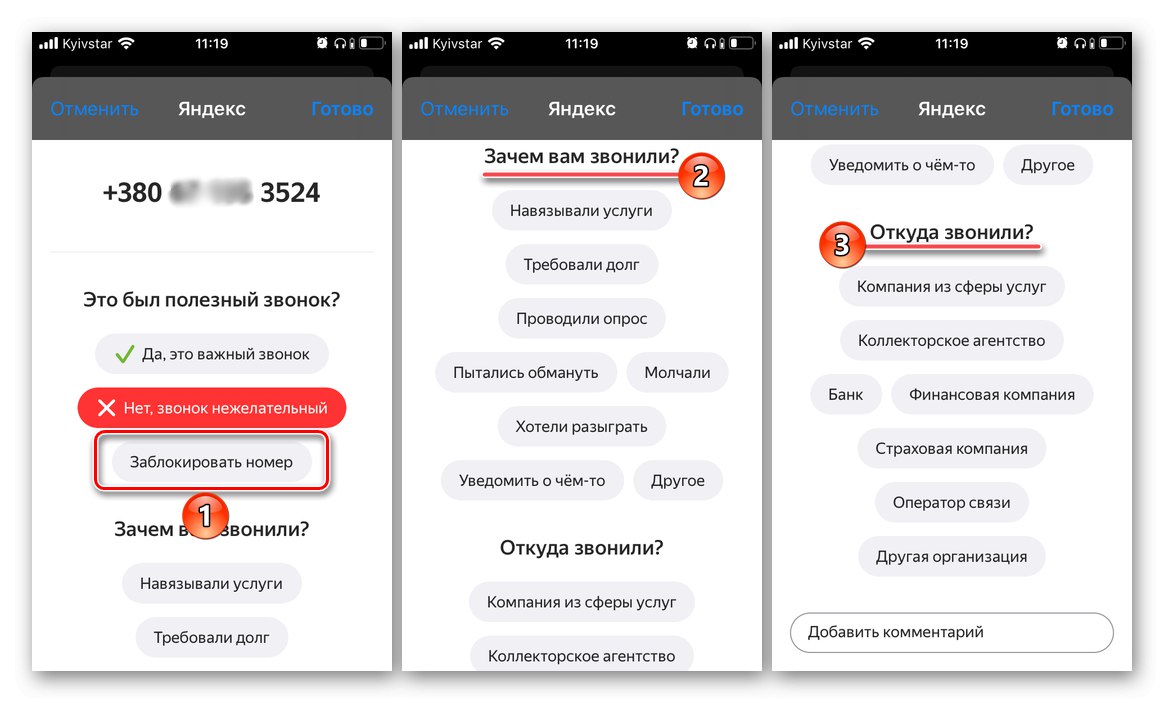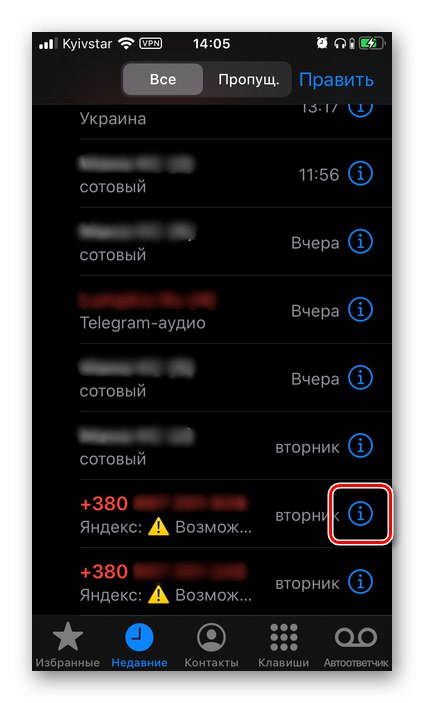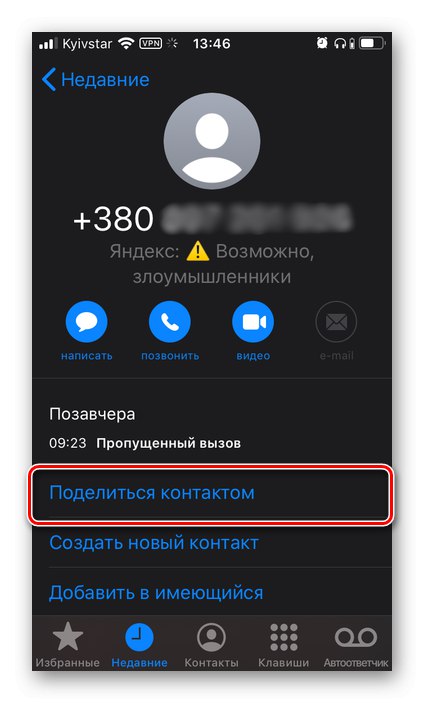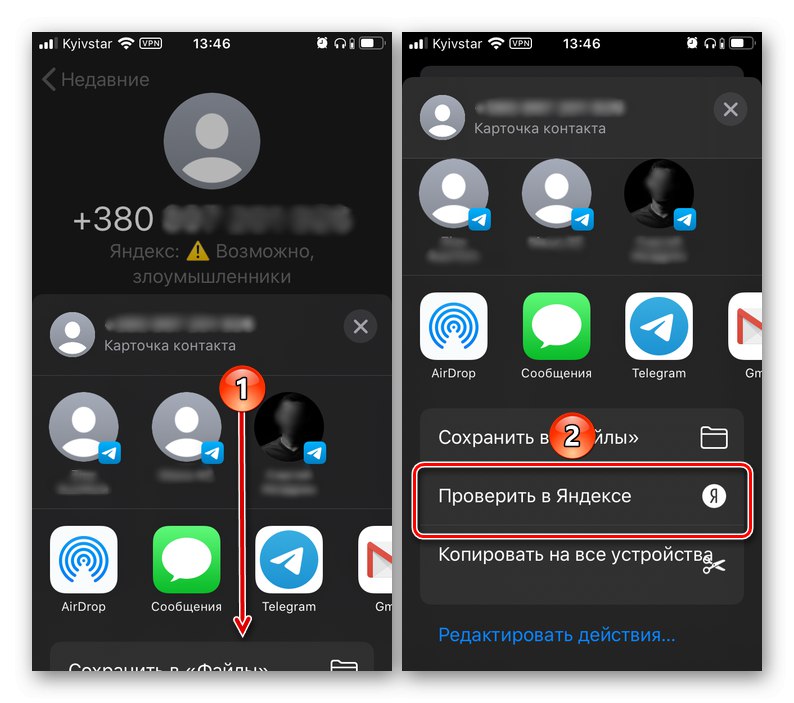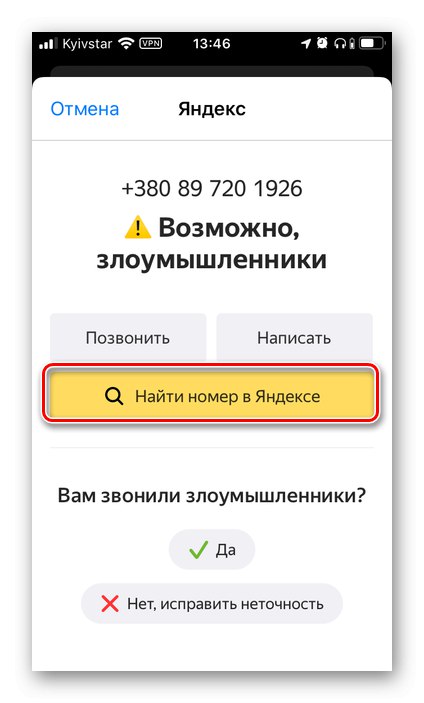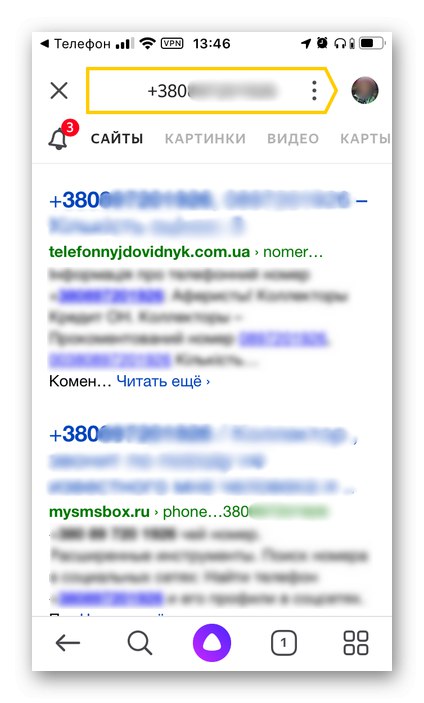Компанією Яндекс розроблено досить багато інтернет-сервісів і мобільних додатків. У числі таких і Визначник номера, який дозволяє дізнатися, хто дзвонив і, в разі необхідності, повідомити про потенційних зловмисників і можливі порушення і / або просто отримати додаткову інформацію. Далі розповімо, як активувати цю функцію на iPhone.
Важливо! Визначник номера - це одна з можливостей програми Яндекс, а тому для виконання викладених нижче рекомендацій його необхідно встановити на айФон. Скористайтеся для цього наступним посиланням.
Включення Визначника номера Яндекс
Автоматичний визначник номера від Яндекс дозволяє бути в курсі того, хто дзвонить на ваш телефон, якщо номер не збережено в адресній книзі. Вся інформація про організацію підтягується зі спеціального довідника, а на основі надісланих іншими користувачами відгуків і додаткових відомостей визначається мета дзвінка. Для того щоб почати користуватися цією можливістю, виконайте наступне:
- Відкрийте програму Яндекс, викличте його меню (кнопка з чотирма квадратиками, розташована в правому куті нижньої панелі) і тапніте по значку "Визначник номера".
- Ознайомтеся з інформацією про послуги сервісом можливості і натисніть на кнопку "Увімкнути".
![Опис роботи та включення визначника номера Яндекс на iPhone]()
Відразу ж після цього з'явиться покрокова інструкція, яка розповідає про порядок активації функції. Для того щоб це зробити, необхідно «Перейти в налаштування».
- опинившись в «Настройках» iOS, якщо це буде потрібно, поверніться на їх головну сторінку, перегорніть вниз і відкрийте розділ «Телефон».
- Перейдіть до підрозділу «Блок. і вручну. виклику », Переведіть в активне положення перемикач, розташований навпроти пункту «Яндекс».
- Через кілька секунд Визначник номера Яндекс буде активований, але для того, щоб використовувати всі можливості сервісу, необхідно виконати ще кілька маніпуляцій, про які ми розповімо далі.
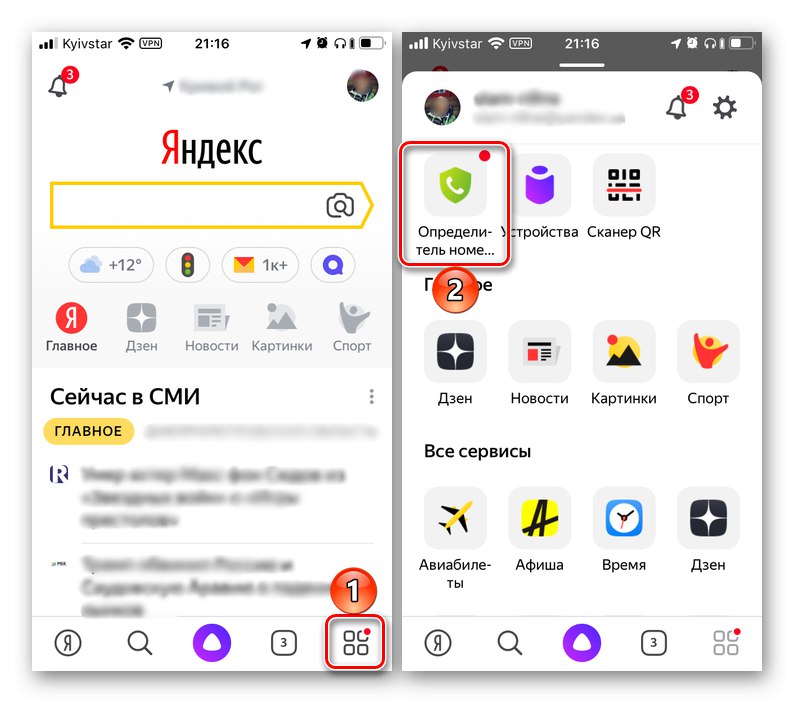
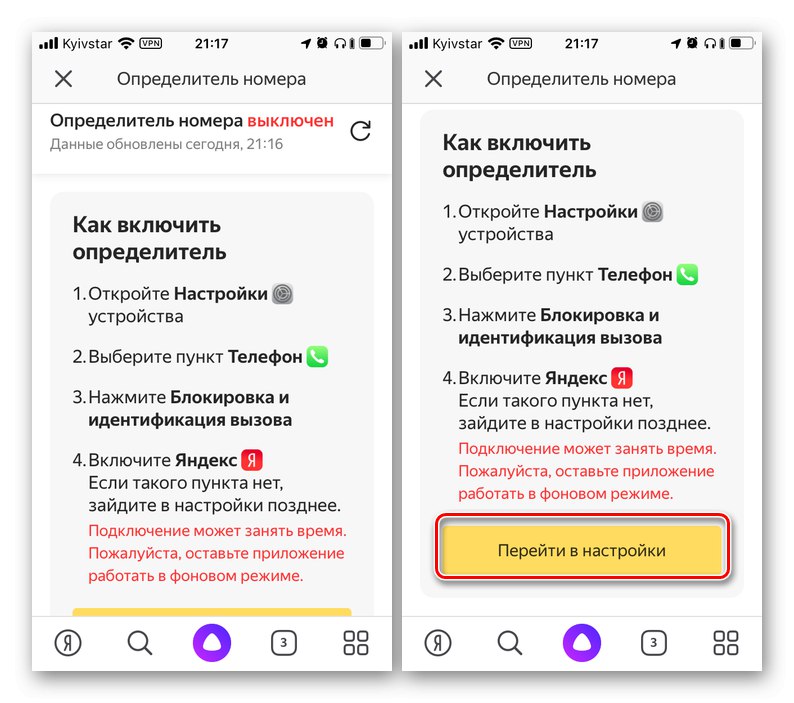
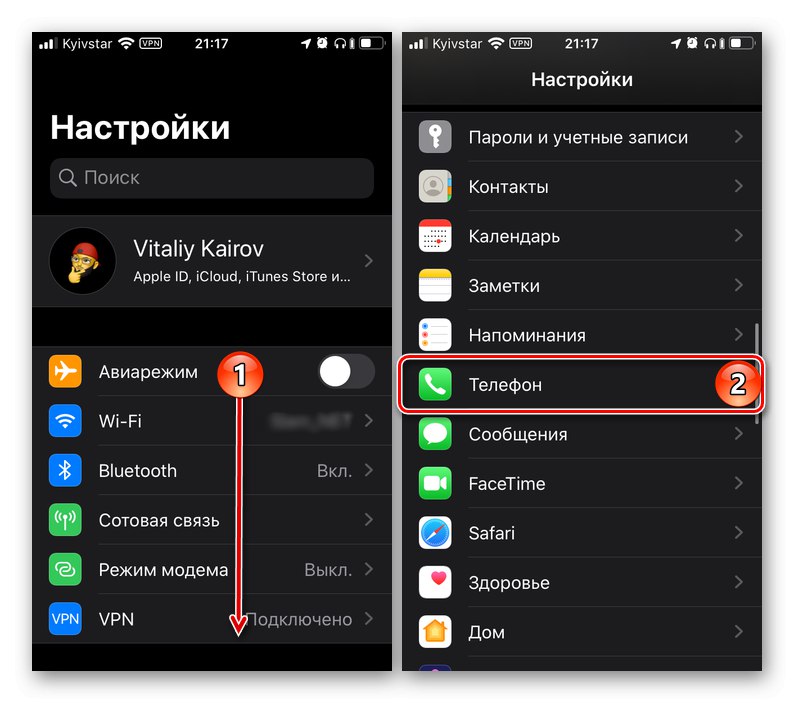
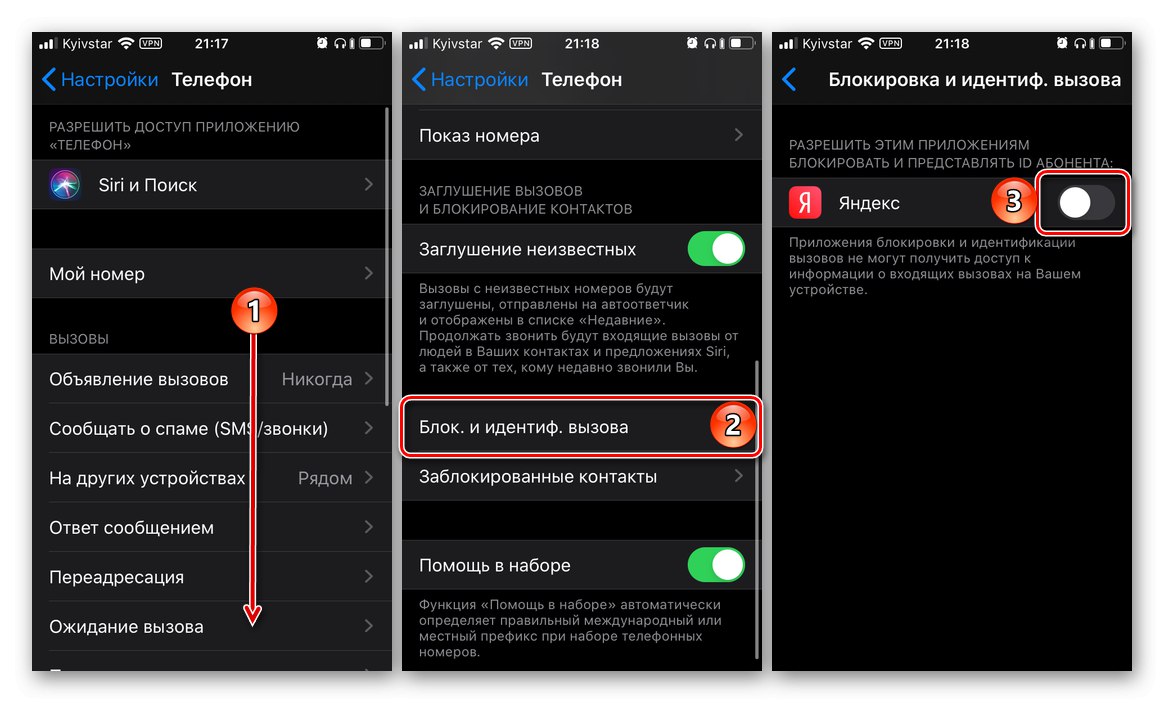
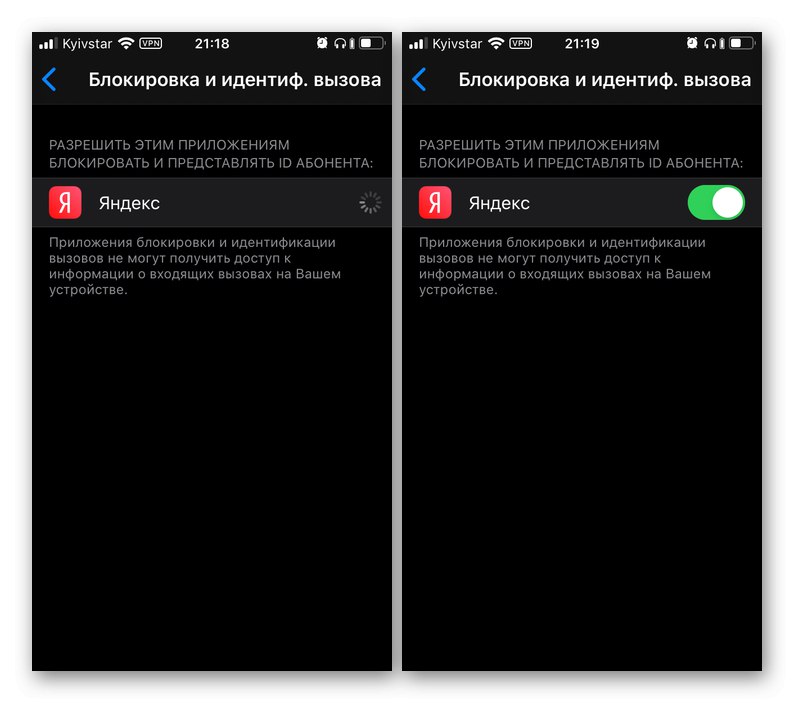
Налагодження та використання
Крім безпосереднього надання інформації про тих, що дзвонять, Визначник Яндекс дозволяє повідомляти про спам і перевіряти ці номери з метою отримання більш докладних відомостей і можливих відгуків інших користувачів. Розглянемо, як включити і використовувати ці можливості.
- Повернувшись до інтерфейсу Визначника Яндекс після його активації в «Настройках» або просто повторно запустивши додаток, ви побачите інформацію про те, як перевірити номер, а також як включити можливість скаржитися про спам і надалі її використовувати. Почнемо з останнього.
![Інформація про особливості використання визначника номера Яндекс на iPhone]()
- Перейдіть в налаштування програми «Телефон», Виконавши дії з третього пункту попередній частині статті.
- Тапніте за пунктом «Повідомляти про спам (SMS / дзвінки)» і встановіть галочку навпроти «Яндекс».
- У спливаючому вікні натисніть "Увімкнути", Після чого функція буде активована.
![Перейти в налаштування програми Ваш телефон для настройки визначника Яндекс на iPhone]()
![Повідомляти про спам через визначник номера Яндекс на iPhone]()
![Підтвердження включення повідомлень про спам через визначник номера Яндекс на iPhone]()
- Тепер розглянемо, як користуватися включеної можливістю.
- Відкрийте програму «Телефон» і перейдіть в його вкладку «Недавні» . Знайдіть номер, на який хочете поскаржитися, і проведіть по ньому пальцем в напрямку справа наліво до появи додаткових дій.
- Тапніте «Повідомити», А потім виберіть один з двох доступних варіантів - «Так, це важливий дзвінок» або «Ні, дзвінок небажаний».
- При виборі другого пункту з'явиться можливість «Заблокувати номер» і, якщо ви спілкувалися з дзвоном, надати додаткову інформацію, вказавши, навіщо вам дзвонили і звідки, а також, якщо є таке бажання, "Додати коментар".
![Вибір номера, про який потрібно повідомити через визначник номера Яндекс на iPhone]()
![Варіанти повідомлення про номер через визначник номера Яндекс на iPhone]()
![Надання додаткових відомостей в визначнику номера Яндекс на iPhone]()
- Якщо номер, з якого вам дзвонили, не було визначено, але позначений попередженнями на кшталт «Небажаний дзвінок», «Можливо, зловмисники», Його можна перевірити. Це ж працює і з іншими невідомими номерами.
- у вкладці «Недавні» додатки «Телефон» знайдіть потрібний номер телефону перевірити, і натисніть по розташованої праворуч від нього кнопці «Інформація» (літера «I» в колі).
- Виберіть «Поділитися контактом».
- Прокрутіть список доступних дій трохи вниз і тапніте за пунктом «Перевірити в Яндексі».
- У вікні ви можете підтвердити припущення сервісу про те, хто вам дзвонив, або виправити його, зателефонувати або написати на номер, а також «Знайти номер в Яндексі».
- Вибір останнього варіанту перенаправить вас на сторінку Яндекс з пошуковою видачею з сайтів, на яких можна дізнатися детальніші відомості про номер і ознайомитися з відгуками інших користувачів, якщо такі є.
![Перегляд інформації про номер для відправки в визначник номера Яндекс на iPhone]()
![Поділитися контактом в визначник номера Яндекс на iPhone]()
![Перевірити номер в Яндексі через визначник номера на iPhone]()
![Знайти номер в Яндексі через визначник номера на iPhone]()
![Пошукова видача в Яндексі з відгуками про невідомому номері на iPhone]()
Примітка: Якщо ви помітили, що Визначник номера перестав працювати, видаліть і скачайте заново базу номерів. Для цього слід скористатися відповідним посиланням в додатку Яндекс, розташованої безпосередньо в розділі сервісу.
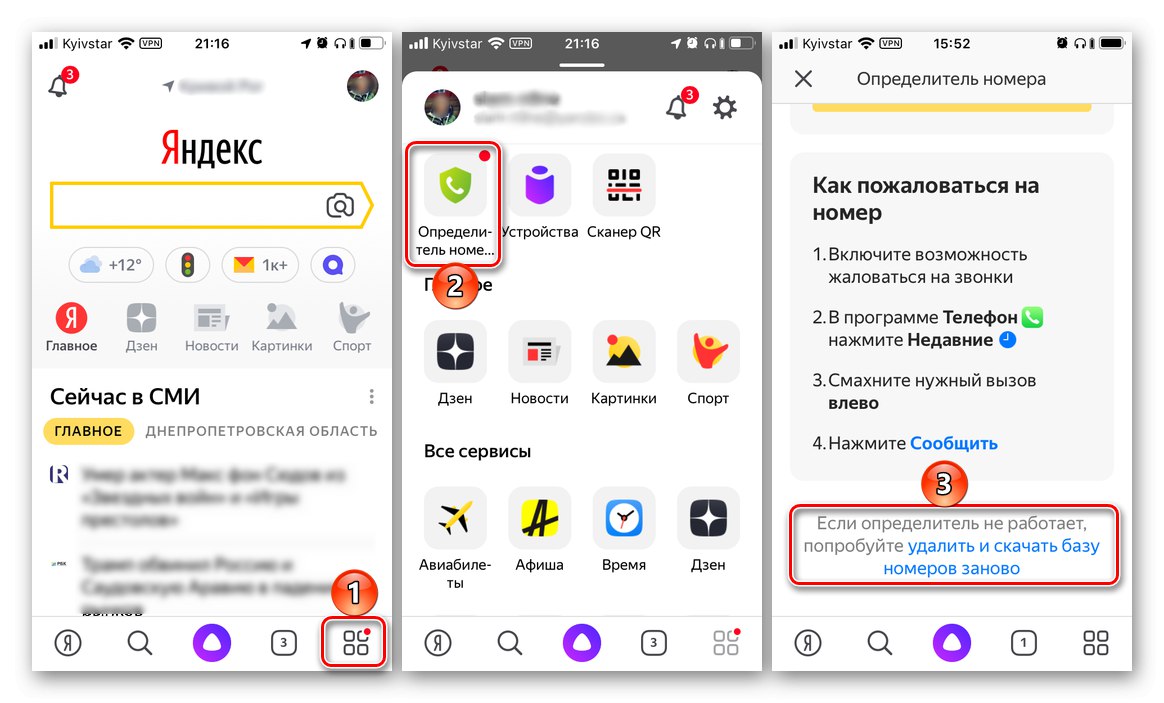
Автоматичний визначник номера працює у фоновому режимі, власного інтерфейсу у цього сервісу немає, а всі доступні настройки ми розглянули в четвертому пункті попередній частині статті і першому цієї.
Тепер ви знаєте, як включити визначник номера Яндекс на iPhone, а також як правильно налаштувати і використовувати всі його можливості.